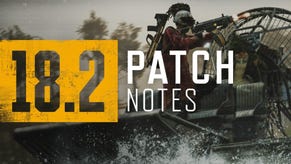Come realizzare film con la modalità replay di PlayerUnknown's Battlegrounds - articolo
Una ricetta facile e veloce.
Come sapranno i visitatori assidui del canale YouTube di Eurogamer.net, i nostri colleghi sono grandi appassionati di PlayerUnknown's Battlegrounds. Non si sono innamorati soltanto del gioco, però: hanno speso una quantità memorabile del proprio tempo con la modalità replay.
Usando questo cinema virtuale, i giocatori possono rivedere le partite concluse da qualsiasi prospettiva vogliano, offrendo un ottimo strumento per imparare nuove tattiche e altre strade per fiancheggiare i nemici.
Il sistema di replay ha anche un altro scopo, comunque, cioè realizzare film. I nostri colleghi inglesi ne hanno pubblicati due sul loro canale YouTube e potete trovarli incorporati in questo articolo.
Realizzare questi capolavori cinematografici è stato molto divertente, ma poiché il sistema di replay di PUBG è un po' legnoso, il processo di apprendimento si è dimostrato molto lungo e rognoso. Quindi, per aiutare tutti gli aspiranti registi a creare il proprio cortometraggio candidabile agli Oscar, ecco i 10 consigli dei nostri colleghi inglesi per realizzare film con la modalità replay di PUBG.
Registrare il materiale
Per prima cosa, dovrete registrare il materiale per i vostri capolavori cinematografici. Ovviamente vorrete fare la maggior parte del lavoro nella sezione replay, dove potete posizionare la telecamera a vostro piacimento, comunque troviamo che sia utile anche registrare il gameplay mentre si svolge. In questo modo, se nello stesso momento state anche catturando l'audio, avete un utile riferimento per l'esatto momento in cui si sono svolti gli eventi.
Noi usiamo la funzionalità Shadowplay della nostra scheda grafica Nvidia per catturare tutto il gameplay: è facile e veloce da usare, ma le dimensioni dei file possono essere molto grandi ad alta qualità, quindi tenetelo a mente se lo spazio sul vostro disco rigido è limitato.
Se state registrando qualcosa dove sono presenti più attori, provate prima a filmare ciascun giocatore separatamente nella modalità replay. Fatelo usando la telecamera alle spalle del giocatore, che viene attivata premendo C o il tasto destro del mouse. Sono utili anche come filmati di scorta, ma possono anche essere usati come periodi estesi di dialogo se il personaggio è rivolto verso lo schermo.
Per raggiungere il massimo effetto cinematografico, però, è meglio usare un po' di creatività con il lavoro da registi; specialmente durante le scene di azione più concitate. Abbiamo speso circa 30 minuti registrando scene in cui un veicolo esplode in Spice is the Spice of Spice, approcciandolo da diverse angolazioni e prospettive, fra cui anche quelle del giocatore nemico. Raccogliendo molteplici primi piani e campi larghi abbiamo poi avuto molto materiale da usare durante la fase di montaggio, così da poter creare sequenze molto fluide.
Non abbiate timore di tornare indietro e registrare di nuovo qualcosa se pensate di poterlo catturare meglio. Ci è successo diverse volte durante la fase di montaggio e sebbene possa essere fastidioso tornare indietro e catturare di nuovo alcune sequenze, sarete felici con il risultato finale nel lungo termine.
F, J e CRTL+U
Ci sono diversi comandi per la modalità replay di PUBG, ma se intendete impegnarvi sul serio nella realizzazione dei film, dovete diventare in intimità con F, J e CRTL+U. Senza dubbio sono i comandi più utili da conoscere e abituarsi a spostarsi da uno all'altro accelererà il tempo di produzione in un attimo.
Innanzitutto, F attiva la Telecamera Libera, uno strumento fondamentale per scovare le scene più dinamiche. Con la Telecamera Libera, potete piazzare la telecamera ovunque vogliate per sequenze statiche o potete usarla per seguire liberamente giocatori e veicoli. Sappiate, però, che è piuttosto difficile seguire alla stessa velocità i giocatori che stanno correndo o stanno viaggiando sui veicoli usando la Telecamera Libera. Tenere premuto CRTL o SHIFT rallenterà o accelererà la velocità della telecamera, ma questo sistema non è mai preciso e accelera e decelera in modo strano. Solitamente usiamo la Telecamera Libera per passare sopra ai soggetti in movimenti in quanto le sequenze risultanti sembrano più ordinate rispetto a quando cerchiamo di pareggiare manualmente la velocità del soggetto in movimento.
Il prossimo comando è super utile poiché fa apparire la timeline del replay. Premete J e potete poi cliccare ovunque in questa timeline per essere portati a quell'esatto momento del replay. È qualcosa che farete spesso se state registrando le scene da diverse angolazioni. Sappiate, però, (e questo porta tante persone a sbagliare) che se la timeline è selezionata, riduce la possibilità di muovere la Telecamera Libera. Attivandola, infatti, disabilita completamente la rotazione delle telecamere e in più ogni click accidentale sullo schermo potenzialmente appicciccherà la telecamera a un altro giocatore sul campo di battaglia. Se ciò accade, premete B per tornare al vostro giocatore e premete J per deselezionare la timeline ripristinando il pieno controllo della telecamera.
Infine, CTRL+U è la combinazione di comandi che dovete premere per rimuovere gli elementi dell'interfaccia dalla schermata. Non avere alcun HUD è generalmente la soluzione migliore per catturare il replay se intendete realizzare un video puramente cinematografico. Mettete in conto di investire molto del vostro tempo a rimbalzare fra questo e gli altri due comandi per impostare e poi registrare delle sequenze perfette.
Come controindicazione, se rimuovete l'interfaccia prima di chiudere la timeline, quest'ultima resterà attiva anche se non potete vederla, limitando i movimenti della Telecamera Libera.
Date tempo agli asset di caricare
Il modo in cui funziona il sistema di replay non è quello di una vera registrazione, che mostra gli eventi esattamente come sono avvenuti. Invece, il sistema reinterpreta i dati di salvataggio del gioco ogni volta che caricate un replay. Ciò significa che ogni volta che andate avanti e indietro lungo la timeline il gioco dovrà ricaricare gli asset, specialmente quelli dei singoli giocatori.
Ciò può portare a momenti dove i modelli dei personaggi non appariranno per brevi periodi di tempo, lasciando solamente l'equipaggiamento svolazzare nella loro posizione approssimativa. Per contrastare questo fenomeno quando registrate varie prospettive, assicuratevi di tornare indietro di 10 secondi aggiuntivi rispetto al momento che volete registrare. Sebbene ciò aggiunga tempo in più a quello totale di produzione, dovrebbe dare al gioco abbastanza tempo per trasmettere tutti gli asset.
Gli oggetti da lanciare si ripristinano da soli
Saltellare lungo la timeline può anche influenzare qualsiasi oggetto da lanciare che potreste provare a incorporare nella nostra sequenza. Ciò succede perché ogni volta che vi spostate in un nuovo punto della timeline, gli oggetti da lanciare si ripristinano automaticamente, a prescindere del punto in cui fossero durante la registrazione originale.
Un buon esempio di ciò è accaduto quando stavo registrando la scena dove il Team Eurogamer salta dal tetto di un edificio in una cortina di fumo. Se avessi iniziato la timeline troppo vicino al momento in cui siamo saltati giù dal tetto, l'oggetto da lanciare non avrebbe avuto abbastanza tempo da attivarsi completamente. Ciò avrebbe significato che, invece, saremmo saltati in un ciuffetto di fumo.
Attivando la timeline immediatamente dopo che la bomba fumogena è stata lanciata, abbiamo potuto ottenere il miglior risultato per la sequenza. Sebbene ciò abbia significato impiegare più tempo del necessario per catturare la scena, il tempo di attesa è valso la pena per avere un effetto generale maggiormente cinematografico.
Altezza della telecamera
Quando i giocatori stanno viaggiando a bordo dei veicoli, avere dei primi piani di ciascun giocatore sia all'interno sia all'esterno del veicolo può essere complicato. Ciò è dovuto al curioso modo in cui le telecamere si posizionano automaticamente.
Quando il personaggio che state seguendo entra in un'auto, la posizione della telecamera rimane legata a dove si trovava la sua testa prima di entrare nel veicolo. Ciò significa che la Telecamera a Inseguimento sarà spesso troppo alta, osservando un punto sopra il veicolo anziché la testa del giocatore.
Per rimediare a questo inconveniente, tutto ciò che dovete fare è tornare indietro lungo la timeline a un momento del replay in cui i giocatori sono già all'interno del suddetto veicolo. Ciò porterà la telecamera a ricentrarsi sul giocatore che stavamo seguendo. Ora potete usare la rotellina del mouse per zoomare e catturare sequenze interne più cinematografiche oppure qualche visuale verso l'esterno attraverso il finestrino. Abbiamo usato questo metodo anche per avere i primi piani di ciascun giocatore separatamente in modo da poterli poi montare a piacimento mentre parlavano.
È una soluzione davvero semplice per un problema molto fastidioso e porta a grandi risultati per i film con diversi interpreti. Infatti direi che è probabilmente uno dei consigli più importanti e utili di questa lista. Quando abbiamo realizzato che ciò era possibile, il lavoro ha subito una svolta.
Campo visivo/profondità di campo
Per cambiare il campo visivo e creare sequenze più ampie o più strette senza riposizionare la telecamera, provate a usare la rotellina del vostro mouse. Ciò porta la telecamera del gioco ad agire come se fosse l'apertura della lente di una fotocamera, che può essere ingrandita o rimpicciolita per alternare fra varie profondità di campo.
Con le lenti delle fotocamere, aggiustare la profondità di campo cambia le zone di messa a fuoco, che in parole povere significa che alcune cose saranno a fuoco mentre altre no. Un'ampia profondità di campo permetterà di mettere a fuoco più cose mentre una più bassa isolerà, generalmente, un oggetto o una persona sola.
Sfortunatamente l'azione in PUBG è totalmente focalizzata a prescindere dalla distanza dell'oggetto o da quanto basso o alto sia il campo visivo. Comunque è possibile falsificare questo effetto usando uno strumento di mascheramento nel vostro software di montaggio, come abbiamo fatto noi per una sequenza di apertura in Spice, in cui abbiamo sfocato gli interni di un'auto per creare un punto focale sui giocatori che stavano seduti davanti.
Non è la cosa più facile da fare per una scena in movimento, ma se usate una telecamera statica e la posizionate così che ci sia qualcosa in primo piano, come un ramo di un albero o una struttura, allora dovrebbe essere relativamente semplice aggiungere un effetto di sfocamento e falsificare la profondità di campo.
Zoom veloce
Un altro grande utilizzo della rotellina del mouse è creare uno zoom veloce, qualcosa che abbiamo fatto nell'inseguimento finale in auto in Spice, che ci ha permesso di realizzare una delle nostre sequenze preferite di quel film.

Sfortunatamente il movimento della rotellina del mouse va a incrementi, il che significa che gli zoom più lenti danno l'impressione di subire degli scossoni. Fortunatamente, ciò non influenza gli zoom veloci, che possono essere facilmente usati spostando la rotellina del mouse in avanti molto velocemente. Ciò produrrà sequenze che vanno da un oggetto all'altro, creando un senso di velocità e drammaticità all'azione e dando l'impressione che il momento sia stato filmato usando manualmente una telecamera. Può richiedere più di un tentativo per avere la sensazione giusta, ma l'effetto finale ne vale la pena.
Slow Motion
È davvero facile avere uno slow-motion molto cinematografico nella modalità replay di PUBG. Fate apparire la timeline, cambiate la velocità di riproduzione in 0,25 e godetevi l'effetto immediato.
Primi piani
Il Team Eurogamer non è molto bravo a rimanere in vita e da qui deriva il massiccio uso dei nostri cadaveri in ogni film di PUBG. Talvolta un primo piano statico di un corpo morto può essere umoristico, specialmente se sta succedendo qualcosa sullo sfondo.
Registrare un cadavere di per sé può essere piuttosto noioso e spesso può dare l'impressione che abbiate pigramente inserito una schermata a caso nel vostro film.
Per evitare questa spiacevolezza, mentre state registrando muovete lentamente la camera per emulare quella sorta di movimento che si ha quando un operatore reale sta tenendo in mano una telecamera. Ciò trasformerà una sequenza piatta e senza vita in qualcosa di meno blando da guardare.
Attenzione, cadaveri!
Ogni qualvolta un giocatore muore in PUBG, il suo cadavere entra in modalità rag-doll così possono realisticamente e adorabilmente crollare a terra. Ciò significa che ogni volta che ricominciate un replay per rivedere la morte di qualcuno, il gioco ricalcolerà la matematica dietro l'effetto rag-doll dando risultati diversi ogni volta.
Possono quindi servire diversi tentativi prima di catturare una sequenza in cui un corpo cade perfettamente come vogliamo noi, specialmente se suddetto cadavere sta viaggiando ad alta velocità.
Peggio ancora, ciò significa che non potete mai ricreare due volte la stessa morte, quindi se avete dimenticato di catturare una caduta perfetta, non potrete mai ricrearla.

Se mettete in pratica questi consigli per realizzare i vostri film, condivideteli con noi nei commenti qui sotto!